Halaman ini menjelaskan cara mengaktifkan instance yang tidak ada aktivitas untuk layanan dengan mengonfigurasi instance minimum menggunakan perilaku penskalaan otomatis Cloud Run default. Untuk menskalakan layanan secara manual, lihat penskalaan manual.
Jika Anda memerlukan kontrol lebih besar atas perilaku penskalaan otomatis layanan, Anda dapat menetapkan jumlah minimum instance untuk menghindari waktu mulai container yang lambat dan mengurangi latensi layanan. Untuk layanan Cloud Run, Cloud Run secara default melakukan penskalaan ke jumlah instance berdasarkan jumlah permintaan yang masuk.
Namun, jika layanan Anda memerlukan latensi yang lebih rendah, terutama saat melakukan penskalaan dari nol instance aktif, Anda dapat mengubah perilaku default ini dengan menentukan jumlah minimum instance container yang harus tetap aktif dan siap untuk melayani permintaan. Lihat Tips pengembangan umum untuk detail selengkapnya tentang pengoptimalan ini.
Cloud Run menghapus instance yang tidak memproses permintaan (tidak ada aktivitas).
Dengan menetapkan instance minimum, Cloud Run mempertahankan setidaknya jumlah instance minimum yang berjalan, meskipun instance tersebut tidak memproses permintaan. Instance aktif di atas jumlah min-instances mungkin menjadi tidak ada aktivitas, jika instance tersebut tidak menerima permintaan.
Misalnya, jika min-instances adalah 10, dan jumlah instance aktif adalah
0, jumlah instance yang tidak ada aktivitas adalah 10. Jika jumlah instance aktif meningkat menjadi 6, jumlah instance tidak aktif akan menurun menjadi 4.
Perhatikan bahwa jika suatu layanan belum menayangkan traffic baru-baru ini, metrik instance aktif dapat menunjukkan bahwa tidak ada instance yang aktif, meskipun Anda menentukan satu atau beberapa instance untuk instance minimum.
Instance minimum dapat dimulai ulang kapan saja.
Penagihan
Instance yang terus berjalan menggunakan fitur instance minimum memang dikenai biaya penagihan.
Diagram berikut menunjukkan cara kerja penagihan selama siklus proses instance saat Anda mengonfigurasi instance minimum untuk layanan atau revisi:

Bergantung pada setelan penagihan yang dikonfigurasi, layanan ditagih sebagai berikut:
- Untuk penagihan berbasis permintaan, Anda akan ditagih dengan tarif yang lebih rendah saat instance tidak ada aktivitas dan menunggu untuk memproses permintaan. Jika instance minimum ditetapkan ke
0, Anda tidak akan ditagih saat instance tidak ada aktivitas. - Untuk penagihan berbasis instance, Anda akan ditagih tarif default untuk seluruh
siklus proses instance. Waktu dari memulai dan menghentikan mencakup saat instance memproses permintaan atau tidak ada aktivitas. Dengan kata lain, meskipun min
instances ditetapkan ke
0, Anda tetap ditagih tarif default. Opsi ini berfungsi dengan baik jika Anda memerlukan CPU di luar permintaan. Jika min instances ditetapkan ke0, Anda akan ditagih tarif default.
Menerapkan instance minimum di tingkat layanan versus tingkat revisi
Anda dapat mengonfigurasi instance minimum di tingkat layanan atau di tingkat revisi. Google merekomendasikan agar Anda menerapkan instance minimum di tingkat layanan dan menghindari penggabungan instance minimum tingkat layanan dan tingkat revisi. Pelajari lebih lanjut perilaku saat Anda mengonfigurasi setelan penskalaan tingkat layanan dan tingkat revisi.
Jika Anda menerapkan instance minimum di tingkat revisi, setelan akan berlaku setelah deployment revisi. Jika Anda menerapkan fitur ini di tingkat layanan, setelan akan berlaku tanpa perlu men-deploy revisi baru.
Revisi dan instance minimum
Jika instance minimum ditetapkan di tingkat layanan, permintaan yang masuk akan didistribusikan ke semua revisi yang melayani traffic secara proporsional dengan pembagian traffic.
Jika instance minimum ditetapkan di tingkat revisi, instance minimum akan dimulai setiap kali revisi direferensikan dalam pemisahan traffic atau memiliki tag traffic yang ditetapkan. Artinya, instance ditagih saat memproses permintaan dan juga saat menunggu permintaan masuk.
Revisi yang diberi tag dan instance minimum tingkat layanan
Jika revisi dengan tag yang ditetapkan dimulai, instance dihitung ke instance minimum tingkat layanan jika merupakan bagian dari pembagian traffic.
Perutean permintaan dengan instance minimum
Saat Anda menetapkan instance minimum, Cloud Run akan mendistribusikan permintaan yang masuk secara merata di semua instance yang disediakan ini. Memahami perilaku ini penting untuk mengelola biaya, terutama dengan penagihan berbasis permintaan atau jika Anda bermaksud mempertahankan instance hot spare yang tidak aktif. Untuk meminimalkan biaya, tetapkan jumlah instance minimum ke jumlah instance yang diperlukan untuk melayani traffic umum Anda.
Peran yang diperlukan
Untuk mendapatkan izin yang Anda perlukan guna mengonfigurasi dan men-deploy layanan Cloud Run, minta administrator untuk memberi Anda peran IAM berikut:
-
Developer Cloud Run (
roles/run.developer) di layanan Cloud Run -
Service Account User (
roles/iam.serviceAccountUser) pada identitas layanan
Jika Anda men-deploy layanan atau fungsi dari kode sumber, Anda juga harus memiliki peran tambahan yang diberikan kepada Anda di project dan akun layanan Cloud Build.
Untuk mengetahui daftar peran dan izin IAM yang terkait dengan Cloud Run, lihat Peran IAM Cloud Run dan Izin IAM Cloud Run. Jika layanan Cloud Run Anda berinteraksi dengan Google Cloud API, seperti Library Klien Cloud, lihat panduan konfigurasi identitas layanan. Untuk mengetahui informasi selengkapnya tentang cara memberikan peran, lihat izin deployment dan mengelola akses.
Mengonfigurasi instance minimum tingkat layanan
Secara default, instance container telah menonaktifkan instance minimum tingkat layanan,
dengan setelan 0. Anda dapat mengubah perilaku default ini menggunakan
konsolGoogle Cloud , Google Cloud CLI, atau file YAML:
Konsol
Di konsol Google Cloud , buka Cloud Run:
Jika Anda mengonfigurasi layanan baru, pilih Layanan dari menu, lalu klik Deploy container untuk menampilkan formulir Buat layanan. Cari formulir Penskalaan layanan.
Jika Anda mengonfigurasi layanan yang ada, klik layanan untuk menampilkan panel detailnya, lalu klik Edit setelan penskalaan tingkat layanan di kanan atas panel detail.
Di kolom berlabel Jumlah minimum instance, tentukan jumlah instance container yang akan tetap aktif dan siap menerima permintaan.
Klik Buat untuk layanan baru atau Deploy untuk layanan yang ada.
gcloud
Perbarui jumlah minimum instance untuk layanan tertentu menggunakan perintah berikut:
gcloud run services update SERVICE --min MIN-VALUE
Ganti kode berikut:
- SERVICE: nama layanan Anda.
- MIN-VALUE: jumlah instance container yang akan tetap aktif, siap menerima permintaan. Tentukan
defaultuntuk menghapus semua setelan instance minimum.
Atau, Anda dapat menetapkan jumlah minimum instance selama deployment menggunakan perintah:
gcloud run deploy --image IMAGE_URL --min MIN-VALUE
Ganti kode berikut:
- IMAGE_URL: referensi ke image container, misalnya,
us-docker.pkg.dev/cloudrun/container/hello:latest. Jika Anda menggunakan Artifact Registry, repositori REPO_NAME harus sudah dibuat. URL mengikuti formatLOCATION-docker.pkg.dev/PROJECT_ID/REPO_NAME/PATH:TAG. - MIN-VALUE: jumlah instance container yang akan tetap aktif, siap untuk menerima permintaan. Tentukan
defaultuntuk menghapus semua setelan instance minimum.
YAML
Setiap perubahan konfigurasi akan menghasilkan revisi baru. Revisi selanjutnya juga akan otomatis mendapatkan setelan konfigurasi ini, kecuali jika Anda melakukan pembaruan eksplisit untuk mengubahnya.
Jika Anda membuat layanan baru, lewati langkah ini. Jika Anda mengupdate layanan yang sudah ada, download konfigurasi YAML-nya:
gcloud run services describe SERVICE --format export > service.yaml
Perbarui atribut
run.googleapis.com/minScale:apiVersion: serving.knative.dev/v1 kind: Service metadata: name: SERVICE annotations: run.googleapis.com/minScale: 'MIN_INSTANCE'
Ganti kode berikut:
- SERVICE: nama layanan Cloud Run Anda
- MIN-INSTANCE: jumlah instance yang akan tetap aktif, siap menerima permintaan.
Buat atau perbarui layanan menggunakan perintah berikut:
gcloud run services replace service.yaml
Library klien
Untuk memperbarui instance minimum tingkat layanan untuk layanan Anda dari kode:
REST API
Untuk mengupdate instance minimum tingkat layanan untuk layanan tertentu, kirim permintaan HTTP PATCH
ke endpoint service Cloud Run Admin API.
Misalnya, menggunakan curl:
curl -H "Content-Type: application/json" \ -H "Authorization: Bearer ACCESS_TOKEN" \ -X PATCH \ -d '{ "scaling": { "minInstanceCount": MIN-VALUE }}' \ https://run.googleapis.com/v2/projects/PROJECT_ID/locations/REGION/services/SERVICE?update_mask=scaling.minInstanceCount
Ganti kode berikut:
- ACCESS_TOKEN: token akses yang valid untuk akun yang memiliki izin IAM untuk memperbarui layanan.
Misalnya, jika login ke
gcloud, Anda dapat mengambil token akses menggunakangcloud auth print-access-token. Dari dalam instance container Cloud Run, Anda dapat mengambil token akses menggunakan server metadata instance container. - MIN-VALUE: jumlah instance container yang akan tetap aktif, siap menerima permintaan.
- SERVICE: nama layanan.
- REGION: Google Cloud region layanan.
- PROJECT-ID: Google Cloud project ID.
Melihat instance minimum tingkat layanan
Untuk melihat setelan instance minimum tingkat layanan saat ini untuk layanan Cloud Run Anda:
Konsol
Di konsol Google Cloud , buka Cloud Run:
Klik layanan yang Anda minati untuk membuka panel Detail layanan.
Setelan saat ini ditampilkan di kanan atas panel detail layanan, di samping Penskalaan.
gcloud
Gunakan perintah berikut:
gcloud run services describe SERVICE
Temukan nilai untuk Scaling: Auto (Min: MIN_VALUE, Max: MAX_VALUE) dalam konfigurasi yang ditampilkan.
Mengonfigurasi instance minimum tingkat revisi
Setiap perubahan konfigurasi akan menghasilkan revisi baru. Revisi berikutnya juga akan otomatis mendapatkan setelan konfigurasi ini, kecuali jika Anda melakukan pembaruan eksplisit untuk mengubahnya.
Secara default, instance container telah min-instances menonaktifkan, dengan setelan
di 0. Anda dapat mengubah perilaku default ini menggunakan Google Cloud konsol, Google Cloud CLI, atau file YAML saat Anda membuat layanan baru atau men-deploy revisi baru:
Konsol
Di konsol Google Cloud , buka Cloud Run:
Pilih Services dari menu, lalu klik Deploy container untuk mengonfigurasi layanan baru. Jika Anda mengonfigurasi layanan yang ada, klik layanan, lalu klik Edit dan deploy revisi baru.
Jika Anda mengonfigurasi layanan baru, isi halaman setelan layanan awal, lalu klik Container, Volume, Jaringan, Keamanan untuk meluaskan halaman konfigurasi layanan.
Klik tab Container.
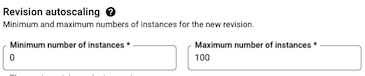
- Di kolom berlabel Jumlah minimum instance, tentukan jumlah instance container yang diinginkan agar tetap aktif dan siap menerima permintaan.
Klik Buat atau Deploy.
gcloud
Anda dapat mengupdate min-instance
dari layanan tertentu menggunakan perintah berikut:
gcloud run services update SERVICE --min-instances MIN-VALUE
Ganti kode berikut:
- SERVICE: nama layanan Anda.
- MIN-VALUE: jumlah instance container yang akan tetap aktif, siap menerima permintaan. Tentukan
defaultuntuk menghapus semua setelan instance minimum.
Anda juga dapat menetapkan min-instance selama
deployment menggunakan perintah:
gcloud run deploy --image IMAGE_URL --min-instances MIN-VALUE
Ganti kode berikut:
- IMAGE_URL: referensi ke image container, misalnya,
us-docker.pkg.dev/cloudrun/container/hello:latest. Jika Anda menggunakan Artifact Registry, repositori REPO_NAME harus sudah dibuat. URL mengikuti formatLOCATION-docker.pkg.dev/PROJECT_ID/REPO_NAME/PATH:TAG. - MIN-VALUE: jumlah instance container yang akan tetap aktif, siap menerima permintaan. Tentukan
defaultuntuk menghapus semua setelan instance minimum.
YAML
Jika Anda membuat layanan baru, lewati langkah ini. Jika Anda mengupdate layanan yang sudah ada, download konfigurasi YAML-nya:
gcloud run services describe SERVICE --format export > service.yaml
Perbarui atribut
autoscaling.knative.dev/minScale::apiVersion: serving.knative.dev/v1 kind: Service metadata: name: SERVICE spec: template: metadata: annotations: autoscaling.knative.dev/minScale: 'MIN-INSTANCE' name: REVISION
Ganti kode berikut:
- SERVICE: nama layanan Cloud Run Anda
- MIN-INSTANCE: jumlah instance yang akan tetap aktif, siap menerima permintaan.
- REVISION dengan nama revisi baru atau hapus (jika ada). Jika Anda memberikan nama revisi baru, nama tersebut harus memenuhi kriteria berikut:
- Dimulai dengan
SERVICE- - Hanya berisi huruf kecil, angka, dan
- - Tidak diakhiri dengan
- - Tidak melebihi 63 karakter
- Dimulai dengan
Buat atau perbarui layanan menggunakan perintah berikut:
gcloud run services replace service.yaml
Terraform
Untuk mempelajari cara menerapkan atau menghapus konfigurasi Terraform, lihat Perintah dasar Terraform.
Tambahkan kode berikut ke resourcegoogle_cloud_run_v2_service
di konfigurasi Terraform Anda:Resource google_cloud_run_v2_service sebelumnya menentukan jumlah minimum
instance 1 pada template.scaling.
Ganti 1 dengan jumlah minimum instance Anda sendiri.
Melihat instance minimum tingkat revisi
Untuk melihat setelan instance minimum tingkat revisi saat ini untuk layanan Cloud Run Anda:
Konsol
Di konsol Google Cloud , buka Cloud Run:
Klik layanan yang Anda minati untuk membuka panel Detail layanan.
Klik tab Revisi.
Pada panel detail di sebelah kanan, setelan Instance min. revisi dicantumkan di bagian tab Container.
gcloud
Gunakan perintah berikut:
gcloud run services describe SERVICE
Temukan nilai untuk Instance minimum: dalam konfigurasi yang ditampilkan.
Contoh
Bagian berikut menunjukkan perilaku layanan saat mengonfigurasi instance minimum.
Menggunakan instance minimum atau maksimum tingkat layanan dan tingkat revisi
Tabel berikut menunjukkan perilaku jika Anda menggabungkan instance minimum tingkat layanan dan instance minimum atau maksimum tingkat revisi:
| Setelan konfigurasi | Perilaku |
|---|---|
| Instance minimum tingkat layanan dan instance minimum tingkat revisi ditetapkan. | Nilai efektif untuk revisi adalah jumlah instance minimum tingkat revisi dan jumlah instance minimum tingkat layanan yang lebih besar. |
| Instance minimum tingkat layanan dan instance maksimum tingkat revisi ditetapkan. | Nilai efektif untuk revisi adalah yang lebih kecil antara instance maksimum tingkat revisi dan instance minimum tingkat layanan. Hal ini berlaku meskipun jumlah maksimum instance tingkat revisi mencegah layanan mencapai jumlah instance yang dikonfigurasi untuk instance minimum tingkat layanan. |
Menggunakan instance minimum tingkat layanan dengan pembagian traffic
Jika Anda menggunakan pemisahan traffic, instance minimum tingkat layanan dibagi di seluruh revisi berdasarkan proporsi pemisahan traffic. Misalnya, jika instance minimum tingkat layanan = 10, pembagian traffic 50/50 akan mengalokasikan 5 instance minimum tingkat layanan ke setiap revisi.
Tabel berikut menunjukkan contoh skenario konfigurasi:
| Contoh kasus penggunaan | Contoh konfigurasi | Perilaku yang dihasilkan |
|---|---|---|
| Tidak ada setelan tingkat revisi | Instance minimum tingkat layanan: 10
|
Revisi A menerima 6 instance dari instance minimum tingkat layanan yang proporsional dengan pemisahan traffic. Revisi B menerima 4 instance dari instance minimum tingkat layanan yang proporsional dengan pemisahan traffic. |
| Menerima lebih dari instance minimum tingkat layanan karena instance minimum tingkat revisi | Instance minimum tingkat layanan: 10
|
Revisi A menerima 6 instance dari instance minimum tingkat revisi. Revisi B menerima 5 instance dari instance minimum tingkat layanan yang proporsional dengan pembagian traffic. Hal ini melebihi instance minimum tingkat layanan dan memang dimaksudkan. |
| Menerima kurang dari instance minimum tingkat layanan karena instance maksimum tingkat revisi. | Instance minimum tingkat layanan: 10
|
Revisi A menerima 3 instance dari instance minimum tingkat layanan yang didorong oleh pembagian traffic, tetapi dibatasi hingga instance maksimum tingkat revisinya. Revisi B menerima 5 instance dari instance minimum tingkat layanan yang proporsional dengan pembagian traffic. Hal ini menghasilkan 8 instance tingkat layanan, karena 2 instance hilang akibat instance maksimum tingkat revisi A. |
| Instance minimum tingkat layanan lebih besar daripada jumlah revisi dalam pembagian traffic dan terdapat jumlah instance pecahan yang proporsional dengan pembagian traffic | Instance minimum tingkat layanan: 3
|
Revisi A mendapatkan 1 instance minimum dan revisi B mendapatkan 2 instance minimum. Jumlah instance untuk layanan adalah 3. |
Menentukan jumlah instance minimum yang diperlukan
Jika instance minimum ditetapkan lebih tinggi dari yang diperlukan untuk traffic umum Anda, banyak instance mungkin menjadi sedikit aktif, masing-masing memproses beberapa permintaan. Misalnya, jika layanan Anda umumnya memerlukan 200 instance untuk beban puncak, tetapi instance minimum dikonfigurasi menjadi 600, permintaan masuk akan didistribusikan ke 600 instance. Hal ini menyebabkan banyak dari 600 instance ini menjadi agak aktif, masing-masing menangani sebagian kecil traffic, bukan ~200 instance yang sangat aktif dan 400 instance yang tersisa tetap tidak aktif sepenuhnya.
Untuk meminimalkan biaya (dengan penggunaan yang lebih tinggi pada lebih sedikit instance), tetapkan instance minimum ke nilai yang sangat sesuai dengan jumlah instance sebenarnya yang diperlukan untuk melayani traffic umum Anda.
Selain itu, saat autoscaling menyediakan instance tambahan di atas instance minimum yang dikonfigurasi, Cloud Run lebih memilih untuk merutekan permintaan yang masuk ke instance minimum yang dikonfigurasi terlebih dahulu sebelum mengirim permintaan ke instance yang di-autoscaling. Dengan penagihan berbasis permintaan, perutean preferensial ini ke instance minimum yang dikonfigurasi mengurangi biaya dengan mengisi instance minimum yang dikonfigurasi sebelum menggunakan instance yang diskalakan otomatis. Perhatikan bahwa perutean preferensial ini juga dapat menyebabkan instance minimum yang dikonfigurasi memiliki pemakaian yang lebih tinggi daripada instance dengan penskalaan otomatis, bergantung pada jumlah traffic.

